Varm
AnyRec PhoneMover
Överför telefondata mellan iPhone, iPad, Android och Windows.
Säker nedladdning
Så här fixar du hotspot som inte fungerar på Android/iPhone och delar internet
När du reser är det viktigt att hålla kontakten, i nödfall eller i arbetssyfte. Utan att hitta gratis allmänt Wi-Fi kan du också använda din mobila Hotspot. Men vad sägs om att din Hotspot inte fungerar plötsligt? Så vad ska du göra för att fixa det? Lyckligtvis har denna fråga många praktiska svar introducerade i hela innehållet. För att åtgärda problemet med att hotspot inte fungerar, följ de 10 förslagen för att få det att fungera igen.
Guidelista
Hur man fixar hotspot som inte fungerar på Android/iPhone-enheter Vanliga frågor om hur man åtgärdar hotspot som inte fungerarHur man fixar hotspot som inte fungerar på Android/iPhone-enheter
En Hotspot låter dig dela din enhets tjänst med andra. Det är säkrare att använda eftersom det kan lägga till ett lösenord för att skydda dina data och från alla hot från allmänheten. Även om mobil Hotspot har dessa egenskaper, stöter den fortfarande på problem som att Hotspot inte fungerar. För att ta dig ur det här problemet, här är de 10 korrigeringarna för dig!
Fix 1. Återaktivera den personliga hotspotten
För det mesta behöver du bara återställa Hotspot för att fixa Hotspot som inte fungerar och få den att fungera igen. Du kan göra det genom att stänga av den och sedan slå på den efter några sekunder. Här är hur:
För iPhones:
Navigera till "Inställningar", tryck på knappen "Mobil" och se sedan till att "Mobildata" är aktiverat. Tryck sedan på "Personlig hotspot", tryck på knappen "Tillåt andra att gå med" för att stänga av den/färga den vit och slå på den igen efteråt.
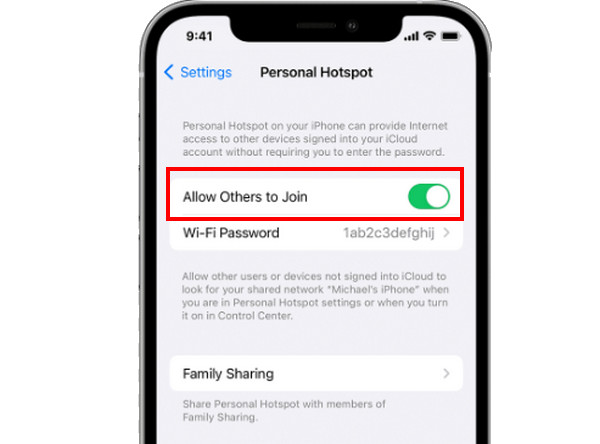
För Android:
Från "Inställningar", gå till "Nätverk och internet". Gå sedan till "Hotspot och internetdelning" och tryck på knappen "Wi-Fi-hotspot" för att stänga av den. Sedan kan du kontrollera om hotspot fungerar bra eller inte.
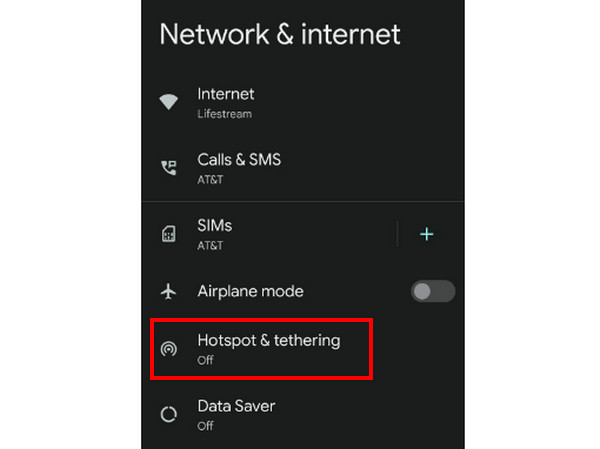
Fix 2. Stäng av mobildata och slå sedan på den igen
Problemet med att hotspot inte fungerar kan bero på dina mobildatanätverk. En hotspot fungerar inte om du har problem med att ansluta till nätverk.
Gå till appen "Inställningar" och välj "Mobil" bland många andra alternativ. Tryck på knappen för "Mobildata" för att stänga av den; vänta en sekund för att slå på den igen.
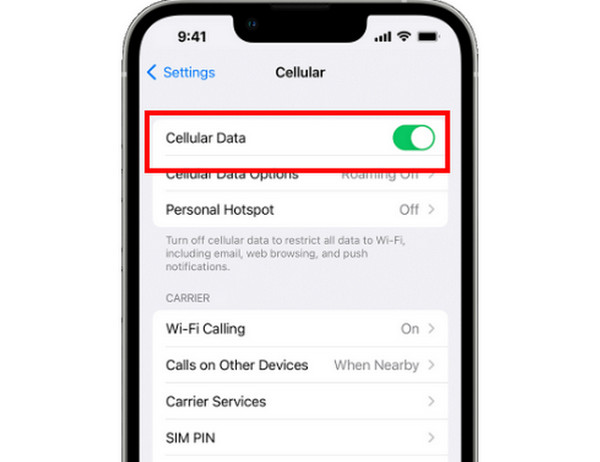
Fix 3. Stäng av flygplansläge
Se till att flygplansläget är inaktiverat eftersom att slå på det innebär att förhindra nätverksfunktioner, som mobila hotspots, Wi-Fi, Bluetooth och andra.
För iPhones:
På iPhones med en hemknapp sveper du uppåt på skärmen för att öppna "Kontrollcenter", trycker på alternativet "Flygplansläge" och inaktiverar det.
För iPhones utan hemknapp kan du komma åt Kontrollcentret genom att "svepa nedåt" från skärmens övre högra hörn. Sedan kan du stänga av flygplansläget för att åtgärda problemet med att Hotspot inte fungerar på iPhone 16.
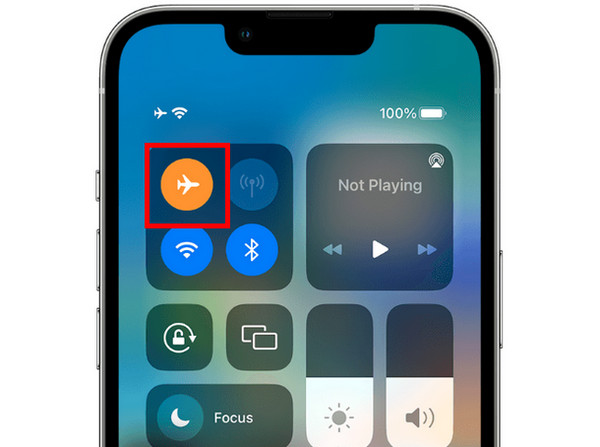
För Android:
"Svep nedåt" från ovansidan av din hemskärm för att visa "Snabbinställningar" och tryck på "Flygplansläge" för att stänga av det.
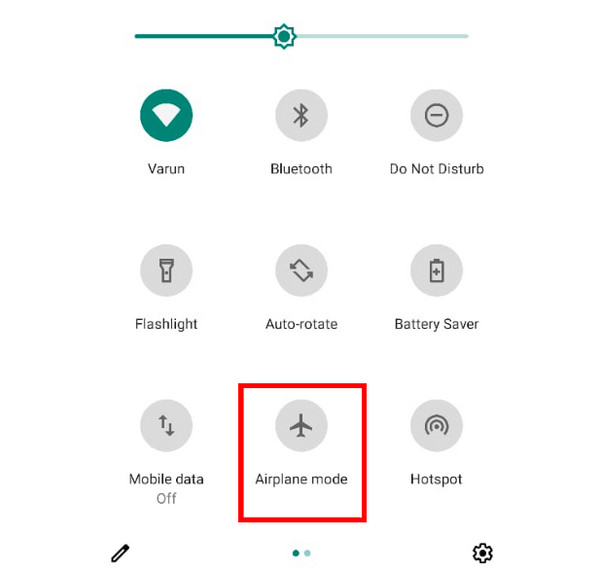
Fix 4. Inaktivera batterisparläget
Att se till att sparläget är inaktiverat är en annan sak att tänka på om Hotspot fortsätter att koppla från. Den här funktionen stör ibland enhetens användning av Hotspot-data.
För iPhones:
Öppna "Inställningar", gå sedan till avsnittet "Batteri" och leta reda på funktionen "Lågströmsläge"; tryck på strömbrytaren för att stänga av den.
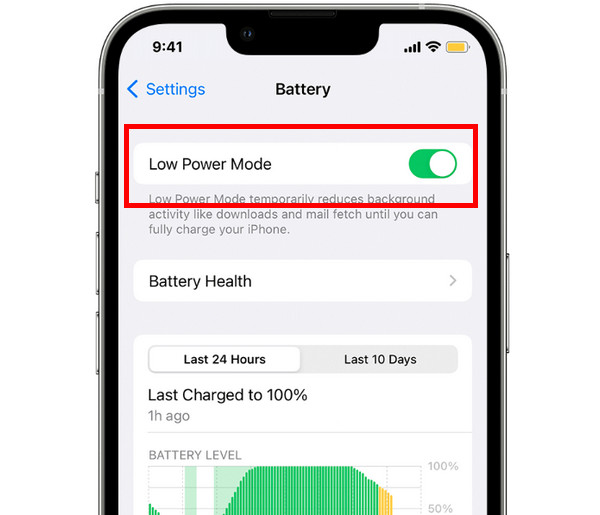
För Android:
Gå till "Inställningar" under "Batteri och enhetsvård/Batteri" och in i avsnittet "Batteri/Batterisparläge". Därefter inaktiverar du "Energisparläge/Använd batterisparläge".
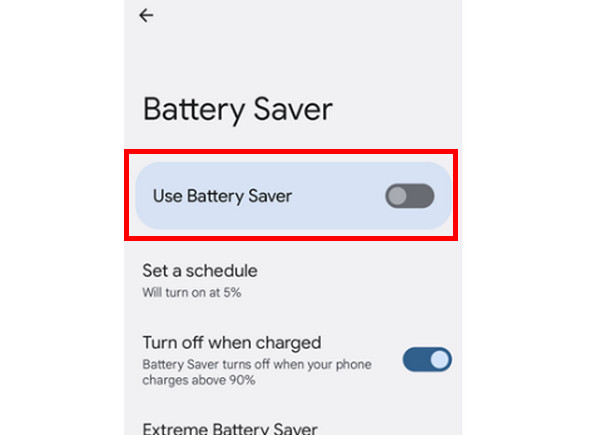
Fix 5. Justera VPN-anslutningarna
En VPN krypterar webbtrafiken via en server för att skydda din integritet. Det kan dock påverka hur du använder din mobila Hotspot, så att justera dem skulle hjälpa till att fixa Hotspot som inte fungerar på Android/iPhone.
För iPhones:
Öppna appen "Inställningar", gå till "Allmänt" och välj avsnittet "VPN och enhetshantering". Tryck på "VPN" och välj "VPN-konfigurationer" för att inaktivera dess inställningar.
För Android:
Gå till "Inställningar", tryck på "Nätverk och internet" för att komma till "VPN". Därifrån stoppar du alla privata nätverksanslutningar.
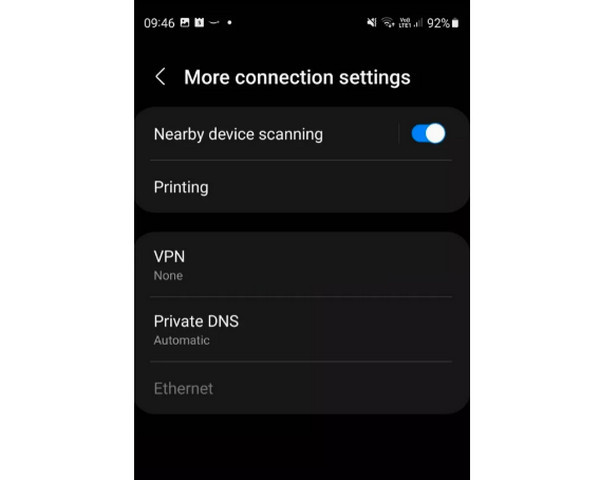
Fix 6. Kontrollera din datasignalstyrka och lösenord
Om du har en dålig datasignal, finns det inget sätt att du kan komma åt Hotspot, vilket är anledningen till att du har problem med att Hotspot inte fungerar. Av denna anledning, för både Android och iPhone, kan du prova att använda standard mobildata istället för internetdelning. Tänk också på signalstyrkan i ditt område. Att se till att du har angett rätt lösenord är dessutom ett sätt att lösa problemet eller försöka ändra det till ett lätt att komma ihåg.
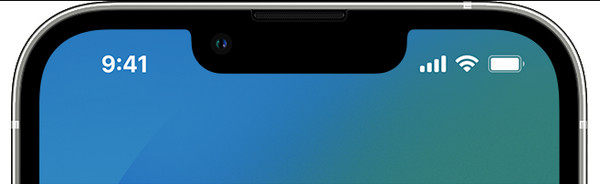
Fix 7. Hämta den senaste programuppdateringen
Föråldrad programvara kan vara den som kan skylla på problem med att hotspot inte fungerar. Så kolla omedelbart efter tillgängliga uppdateringar i enhetens inställningar och installera den senaste.
För iPhones:
I appen "Inställningar" på din iPhone går du till "Allmänt" och sedan till "Programuppdatering". Om det finns en tillgänglig uppdatering trycker du på alternativet "Ladda ner och installera".

För Android:
Gå till "Inställningar" och sedan till "System" för att välja "Systemuppdatering/Programuppdatering". Tryck sedan på "Installera nu" eller "Starta om och installera" om den är redo för en uppdatering.
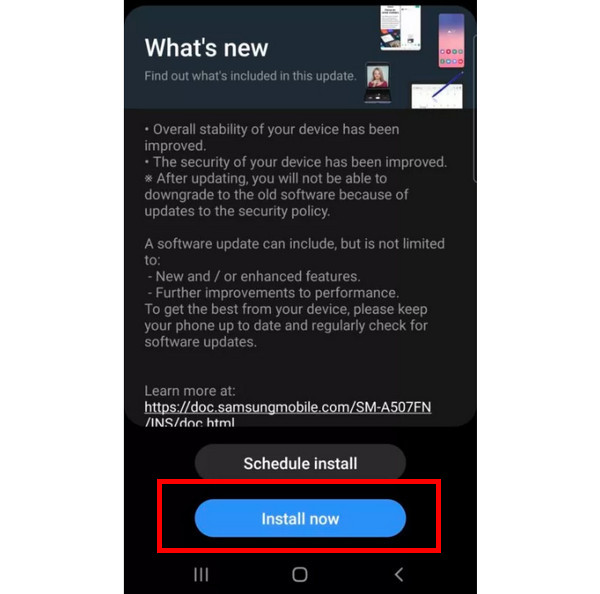
Fix 8. Sänk frekvensen
Att försöka ansluta med den högsta frekvensen gör det möjligt att stöta på problem med att hotspot inte fungerar. Använd en lägre, som 2,4 GHz, för din mobila hotspot. Så här ändrar du det:
För iPhones:
När du har gått till "Inställningar", tryck på "Mobil" och sedan på "Personlig hotspot". Välj "Maximera kompatibilitet" för att tvinga hotspoten att använda ett lägre band.
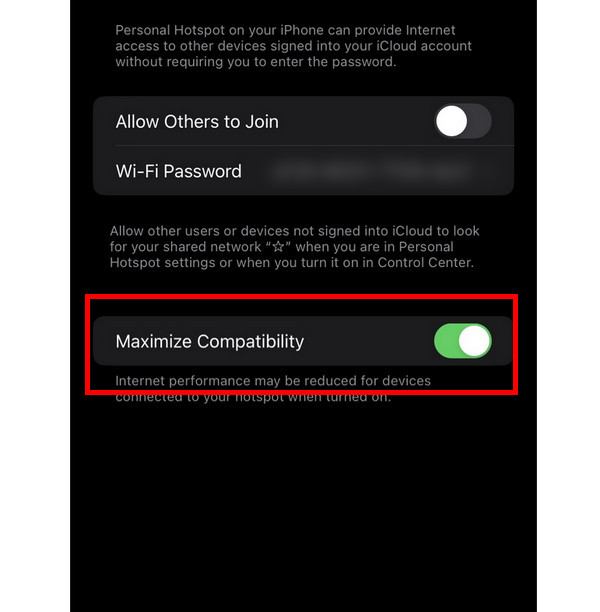
För Android:
I appen "Inställningar" går du till "Nätverk och internet/anslutningar" och sedan till "Mobil hotspot och internetdelning". Tryck på "Mobil hotspot", välj "Konfigurera" och gå sedan till "Band" eller "Wi-Fi-hotspot". Välj "2.4" som frekvens.
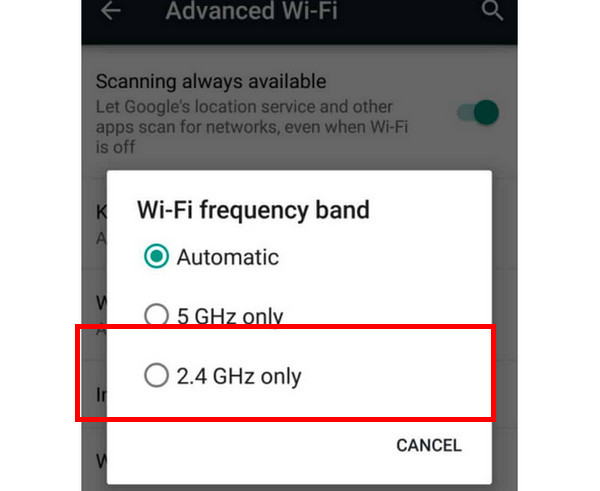
Fix 9. Starta om din enhet
Att starta om enheten kan vara en nystart för enhetens prestanda. Buggar och fel påverkar ofta vissa data, inklusive hotspots som inte fungerar på Android/iPhone-problem.
För iPhones:
iPhones utan hemknapp: Tryck och håll nere knapparna "Volym ned" eller "Upp" samtidigt som du trycker på sidoknappen. Vänta tills reglaget för avstängning visas. Dra det och slå på det igen efter en sekund.
Å andra sidan, för de iPhones med en hemknapp, tryck och håll ner "Ström"-knappen antingen på höger sida eller högst upp. När "Strömavstängningsreglaget" visas, dra det för att stänga av enheten. Slå på den igen efter några sekunder.
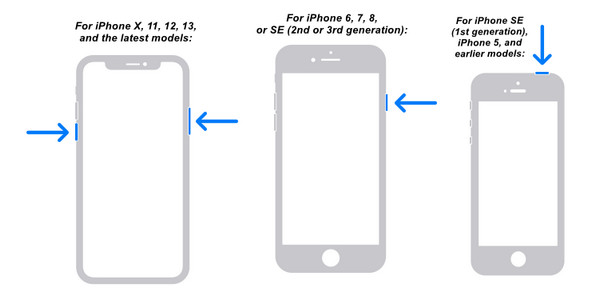
För Android:
Starta om din Android-enhet genom att trycka länge på strömbrytaren i några sekunder för att komma åt strömmenyn. Tryck på "Starta om" för att stänga av enheten och slå på den igen efter några sekunder. Starta sedan om din hotspot för att kontrollera om den fungerar.
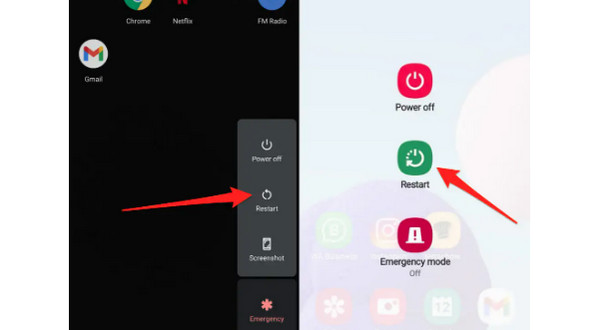
Fix 10. Återställ nätverksinställningar
Efter alla dessa metoder och fortfarande har problem med att hotspot inte fungerar, kan det hjälpa att återställa nätverksinställningarna. Det rensar alla lösenord och sparade nätverk, så här gör du:
För iPhones:
När du är i "Inställningar", tryck på "Allmänt" och välj sedan knappen "Överför eller återställ". Gå igen till alternativet "Återställ" och tryck på "Återställ nätverksinställningar", bland andra alternativ.
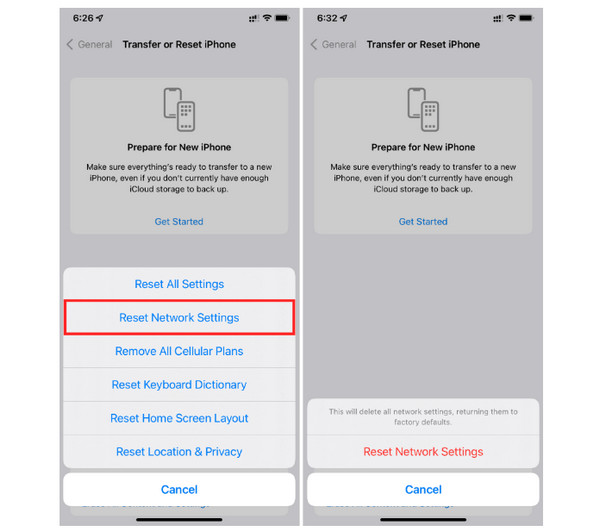
För Android:
Från appen "Inställningar", välj "Allmän hantering/System" och tryck sedan på alternativet "Återställ". Tryck sedan på "Återställ nätverksinställningar" och "Återställ inställningar".
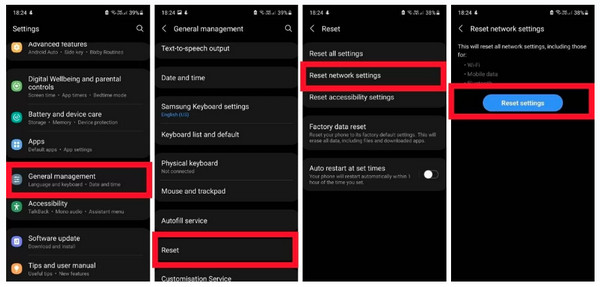
Rekommenderat sätt att dela dina foton till andra enheter utan internet
Hotspot låter dig dela foton, posta, skicka ett meddelande och mer med andra. Men vad händer om du fortfarande är i problemet med hotspot som inte fungerar och vill överföra bilder till andra enheter? Att lösa detta kommer också att hjälpa dig att minska dataanvändningen, vilket möjliggörs av AnyRec PhoneMover. Programmet kan dela dina foton, videor, musik och mer data mellan iPhone, Android-enheter och datorer. Du behöver ingen mobilanslutning; du behöver bara en USB-kabel för att länka båda enheterna till din PC. Detta sätt är också fungerande när överföring direkt från iPhone fungerar inte.

Ett klick sätt för att dela din data utan Hotspot eller Internet.
Skapa kategorier och hantera dina data efter dina behov.
Stöd de senaste versionerna iOS, Android, Windows och Mac.
Ge en förhandsgranskning av foton för att kontrollera vilken som ska delas eller raderas.
Säker nedladdning
Vanliga frågor om hur man åtgärdar hotspot som inte fungerar
-
Varför stängs min Hotspot av hela tiden?
Batterispararen kan vara den största misstänkta i det här problemet. Den här funktionen begränsar applikationernas dataanvändning, vilket gör att du kan klara hela dagen utan laddning.
-
Stöder Windows 10 att ha en hotspot?
Ja. Windows 10 har möjlighet att skapa en mobil hotspot. Men det är också öppet för många möjligheter att stöta på problem som att Hotspot inte fungerar.
-
Hur kan jag göra min Hotspot-data snabbare på min iPhone?
Se till att aktivera alternativet Maximera kompatibilitet. Eller uppdatera din iPhone till den senaste iOS-versionen eftersom det är nödvändigt.
-
Vad ska jag göra om jag har ett problem med hotspot som inte fungerar i Windows 11?
Den första metoden du bör överväga är att ändra nätverkskortets inställningar. På så sätt kan det snabbt lösa många nätverksanslutningsproblem som leder till att din mobila hotspot inte fungerar korrekt.
-
Hur ändrar jag mitt iPhone Hotspot-lösenord?
Gå till "Inställningar" och välj "Personlig hotspot". Tryck på menyn Wi-Fi-lösenord och tryck på knappen "Radera" för att ta bort lösenordet. Ange sedan ett nytt.
Slutsats
Vid det här laget har du verkligen svarat på att ditt hotspot inte fungerar problem med de givna 10 lösningarna för Android och iPhone. Alla korrigeringar har större chanser att lösa problemen som hindrar din mobila hotspot från att fungera korrekt. Dessutom, om du är i en nödsituation och vill dela bilder till andra enheter utan att fixa problem med hotspot som inte fungerar, bara prova på AnyRec PhoneMover. Programmet stöder överföring av all data mellan iOS- och Android-enheter och dela bilder från iPhone till Mac. Det är verkligen värt ett försök!
Säker nedladdning
